Jak zkopírovat barvu z obrázku ve Photoshopu
na jednom obrázku by mohly existovat miliony různých barev, každá má své vlastní místo v pixelu, který se sešívá, se podobá obrázku, který vidíme.
pro grafického designéra rozhodně není možné replikovat přesně stejnou barvu pouhým pohledem na ni. Proto používáme barevný kód, který představuje barvu. Ale jak získat barevný kód na prvním místě?
naštěstí nám Adobe Photoshop umožňuje extrahovat barvu z jednoho pixelu, abychom ji mohli použít na jiných prvcích. Chcete-li vybrat barvu z obrázku ve Photoshopu, postupujte podle následujících kroků.
1. Spusťte Photoshop s obrázkem, kde chcete kopírovat barvu.

2. Klikněte na nástroj kapátko (I).
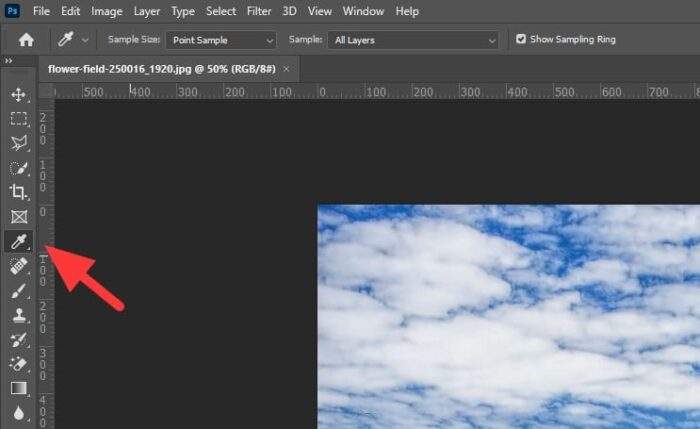
3. Poté vyberte velikost vzorku. Výchozí hodnota je „ukázka bodu“, což znamená, že nástroj vybere barvu z jednoho pixelu. Mezitím „průměr 5 x 5“ znamená, že uvidí okolní 5×5 pixelů a vypočítá průměrnou barvu, takže nemusíte být extrémně přesní.
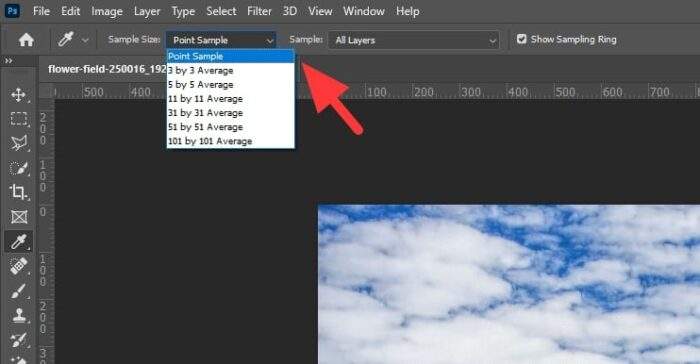
4. Nyní klikněte na oblast, kde chcete vybrat barvu. Klikněte pro barvu popředí, Alt + Klikněte pro barvu pozadí.
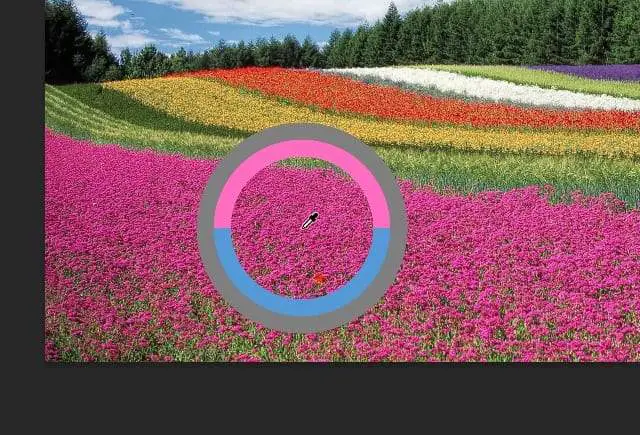
5. Barvy budou uloženy v popředí a barvě pozadí. Kliknutím na jeden z nich zobrazíte barevný kód.
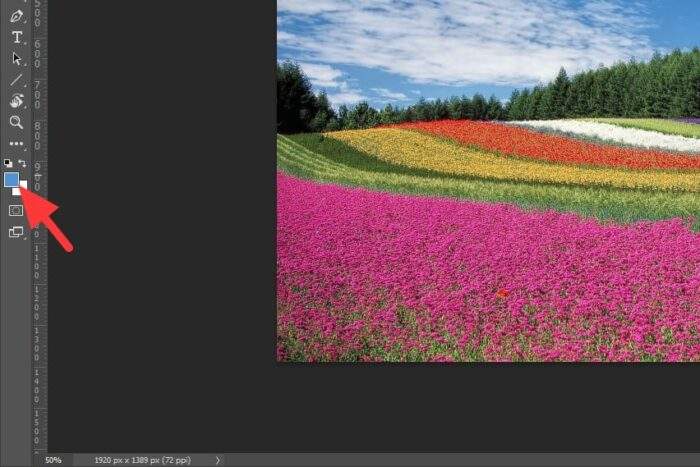
6. Zde se zobrazí barevný kód.
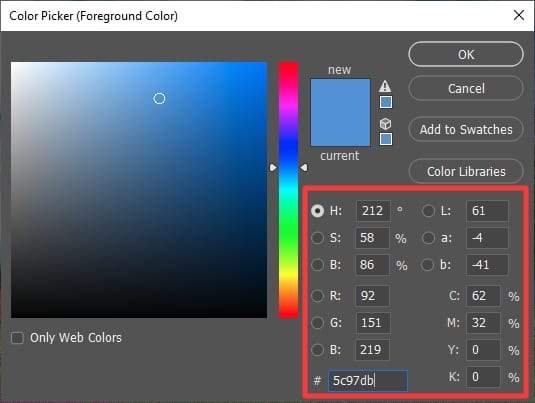
nástroj kapátko má další funkci s názvem Color Sample Tool. Tento nástroj však nemá vybírat barvu, místo toho se primárně používá pro sledování barev pro pozdější použití. Ujistěte se, že jste vybrali správný nástroj pro správný účel.